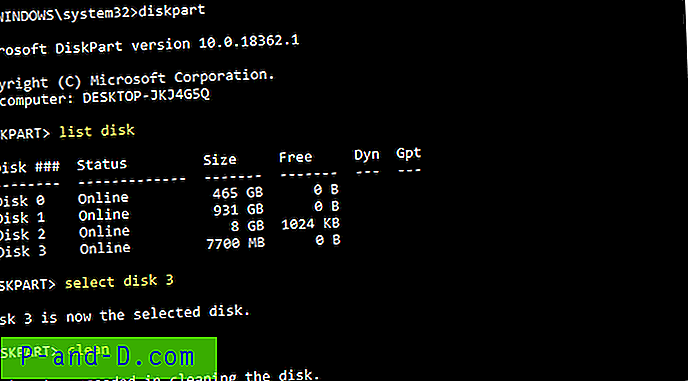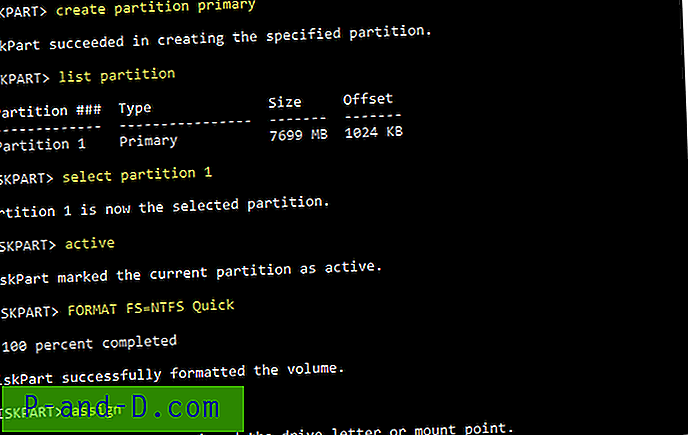Да ли имате Нетбоок или мали рачунар фактора без ДВД уређаја, али желите да на њега инсталирате Виндовс (7, 8 или 10)? Овај чланак објашњава различите методе за креирање покретачког медија за Виндовс Виндовс Сетуп.
Пре него што започнете, имајте на уму да вам није потребан софтвер за креирање УСБ медија за покретање рачунара за рачунаре који се заснивају на УЕФИ. За рачунаре засноване на УЕФИ све што је потребно да направите УСБ диск за подешавање Виндовс је да форматирате УСБ диск као ФАТ32 (уместо НТФС), монтирате Виндовс Сетуп ИСО на диск и копирате целокупни садржај монтиране диск јединице на УСБ диск.
Ово је довољно да се погон покрене у рачунарима са УЕФИ системом.
Не морате користити ниједну методу у овом чланку да бисте припремили УСБ уређај за покретање рачунара за рачунаре који се заснивају на УЕФИ. Виндовс УСБ / ДВД алат формира диск као НТФС, што значи да неће радити на системима заснованим на УЕФИ. За системе засноване на УЕФИ требате форматирати диск као ФАТ32.
За наслеђене (БИОС / МБР) системе следите једну од три методе у овом чланку да бисте створили УСБ Виндовс Сетуп Диск.
Креирајте УСБ инсталациони диск за покретање Виндовс из ИСО-а:
- Коришћење Виндовс УСБ / ДВД алата за преузимање
- Коришћење Руфуса: Напредна алатка за креирање покретачких УСБ уређаја
- Коришћење уграђене Виндовс командне линије - без софтвера треће стране
Креирајте покретачки УСБ флеш диск из ИСО-а користећи Виндовс УСБ / ДВД алат за преузимање
Мицрософтова Виндовс УСБ / ДВД алатка за преузимање снима ИСО слику и ствара покретачки УСБ уређај који се може користити за инсталирање Виндовс-а. Овај услужни програм може да креира и Виндовс инсталациони ДВД такође из ИСО датотеке.
Преузмите Виндовс УСБ / ДВД алат за преузимање. Да бисте копирали ИСО слику на УСБ флеш уређај, проверите да ли диск има довољно простора на диску. Различити ОС-ови имају различите ИСО датотеке. Обавезно користите погон капацитета најмање 8 ГБ, јер величине Виндовс 10 ИСО датотека расту са сваком верзијом / верзијом; Виндовс 10 Фалл Цреаторс Упдате ИСО величина је 4, 4 ГБ.
Иако наслов гласи „Виндовс 7 УСБ / ДВД Тоол“, у Виндовс-у 10 делује беспрекорно.
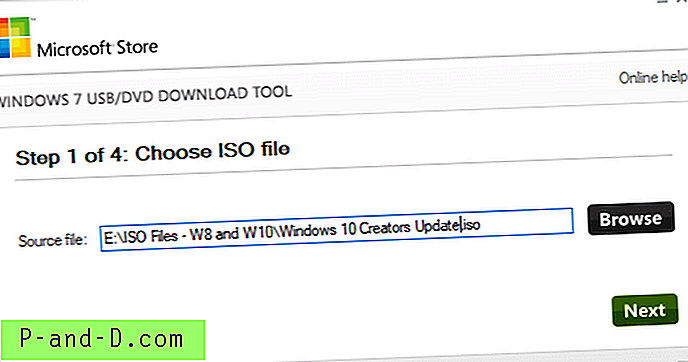
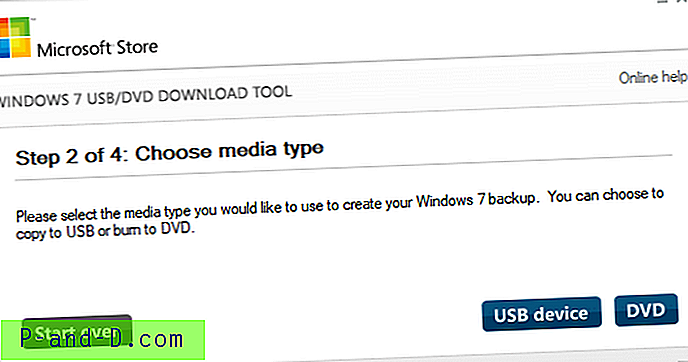
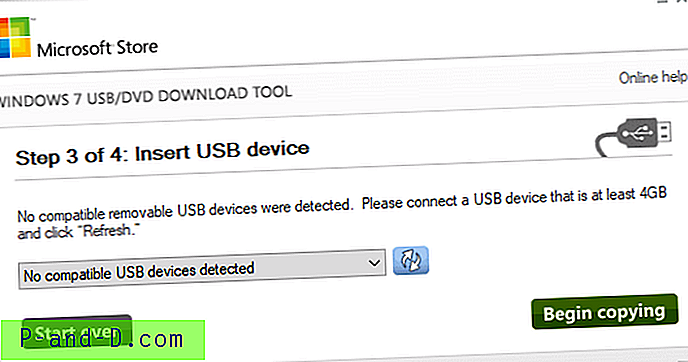
Претходно убаците УСБ флеш уређај (или ДВД медиј) у уређај.
Алат ради само за Виндовс ИСО слику преузету са Мицрософта.
Руфус: Напредна алатка за креирање покретачких УСБ уређаја
Такође погледајте напредни ИСО / ДВД до УСБ алат под називом Руфус. Овај услужни програм помаже форматирању и стварању УСБ флеш уређаја који се могу покренути, као што су УСБ тастери / оловке, меморијски штапови итд.
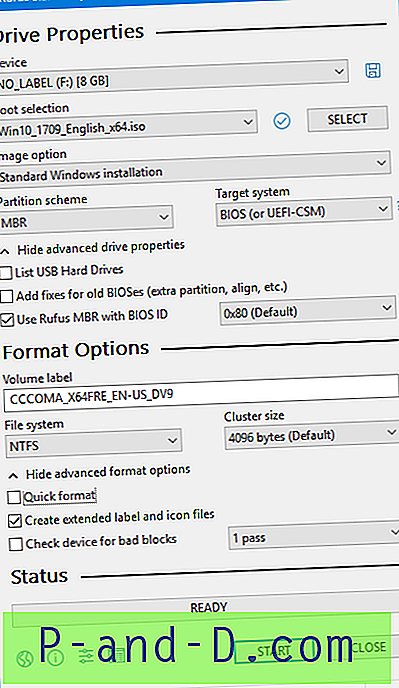
Руфус је изузетно брз, а овај алат може бити посебно користан у случајевима када:
- треба да креирате УСБ инсталациони медиј из ИСО система за покретање (Виндовс, Линук, УЕФИ итд.)
- морате да радите на систему на којем није инсталиран ОС
- морате да покренете БИОС или други фирмвер из ДОС-а
- желите да покренете услужни програм ниског нивоа
Креирајте УСБ инсталацијски диск за покретање Виндовс без употребе софтвера
Као што је раније речено у овом чланку, за рачунаре који се заснивају на УЕФИ све што је потребно да направите за постављање диска за Виндовс јесте да диск форматирате као ФАТ32, монтирате ИСО на диск и копирате целокупни садржај монтиране диск јединице на УСБ погон. Ово је довољно да се погон покрене у рачунарима са УЕФИ системом.
За наслеђене (БИОС / МБР) системе следите ова упутства да бисте креирали Виндовс 10 Сетуп УСБ диск.
- Уметните УСБ флеш диск у уређај.
- Отворите административну наредбену линију покрените наредбу
diskpart. - Покрените команду
list diskда бисте видели листу драјвова. Пажљиво, запишите диск # за свој УСБ медиј. Боље је одспојити додатне екстерне погоне пре него што покренете ову наредбу, ради лакше идентификације УСБ уређаја. - У мом случају, диск 3 је УСБ драјв, па откуцавам следећу команду:
одаберите диск 3
- Затим покрените следећу наредбу да у потпуности обришете садржај УСБ диска:
чист
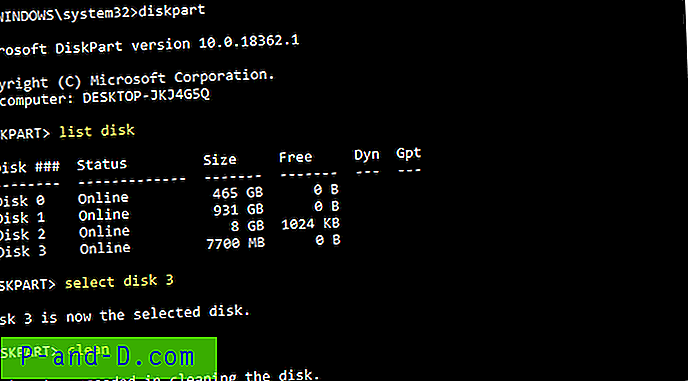
- Затим покрените следеће команде:
створите партицију примарно одаберите партицију 1 активног формата фс = нтфс брзо
Важна напомена: Ако ваше рачунало подржава Унифиед Ектенсибле Фирмваре Интерфаце (УЕФИ), требали бисте форматирати УСБ флеш диск као ФАТ32, а не као НТФС. Да бисте форматирали партицију као ФАТ32, откуцајте
format fs=fat32 quick, а затим кликните ЕНТЕР.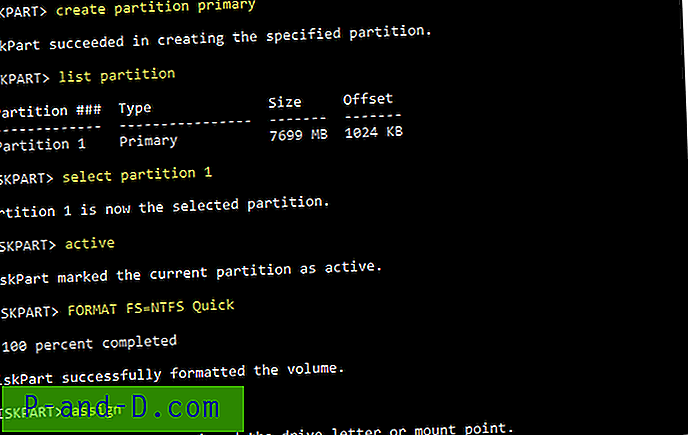
- Када завршите, покрените наредбу за
assign, а затим откуцајтеexitда бисте изашли из окружења команде Дискпарт. Сада, Виндовс поново додељује слово погона (у овом примеруG:\) за ваш УСБ уређај. - Монтирајте Виндовс Сетуп ИСО двоструким кликом на њега.

- Копирајте целокупни садржај монтираног ИСО уређаја (
H:\) на УСБ флеш уређај (G:\) - Пребаците се на прозор административног наредбеног ретка и покрените следеће наредбе, где је
H:\слово погона инсталираног система Виндовс ИСО, аG:\је слово УСБ уређаја:Х: цд \ боот боотсецт.еке / нт60 Г:
Видећете следећи излаз:
Циљне количине ће се ажурирати са БООТМГР компатибилним системским системима за покретање. Г: (\\? \ Свезак {589фд5фб-бд84-11е8-а90е-1866да06б846}) Успешно ажуриран систем за покретање система датотека ФАТ32. Боотцоде је успешно ажуриран на свим циљаним количинама.Командна линија
bootsect.exeгради код за сектор покретања у наведеној партицији.
То је то! УСБ уређај је сада стартован и требало би да будете у могућности да инсталирате Виндовс са њега.
Надам се да је овај водич показао корисну за креирање покретачког УСБ Виндовс Сетуп диска користећи различите методе.